CentOS 7下運用RPM裝置mysql5.7.13。本站提示廣大學習愛好者:(CentOS 7下運用RPM裝置mysql5.7.13)文章只能為提供參考,不一定能成為您想要的結果。以下是CentOS 7下運用RPM裝置mysql5.7.13正文
0、環境
本文操作零碎: CentOS 7.2.1511 x86_64
MySQL 版本: 5.7.13
1、卸載零碎自帶的 mariadb-lib
[root@centos-linux ~]# rpm -qa|grep mariadb mariadb-libs-5.5.44-2.el7.centos.x86_64 [root@centos-linux ~]# rpm -e mariadb-libs-5.5.44-2.el7.centos.x86_64 --nodeps
2、下載 rpm 裝置包
去官網找到最新的 rpm 集合包。如今最新的是 mysql-5.7.13-1.el7.x86_64.rpm-bundle.tar
復制其下載地址,在服務器下載 (或許本地下載了上傳至服務器)。
復制代碼 代碼如下:[root@centos-linux ~]# wget http://dev.mysql.com/get/Downloads/MySQL-5.7/mysql-5.7.13-1.el7.x86_64.rpm-bundle.tar
然後解壓
[root@centos-linux ~]# ls mysql-5.7.13-1.el7.x86_64.rpm-bundle.tar [root@centos-linux ~]# tar xvf mysql-5.7.13-1.el7.x86_64.rpm-bundle.tar mysql-community-test-5.7.13-1.el7.x86_64.rpm mysql-community-embedded-5.7.13-1.el7.x86_64.rpm mysql-community-embedded-compat-5.7.13-1.el7.x86_64.rpm mysql-community-server-5.7.13-1.el7.x86_64.rpm mysql-community-client-5.7.13-1.el7.x86_64.rpm mysql-community-common-5.7.13-1.el7.x86_64.rpm mysql-community-server-minimal-5.7.13-1.el7.x86_64.rpm mysql-community-embedded-devel-5.7.13-1.el7.x86_64.rpm mysql-community-devel-5.7.13-1.el7.x86_64.rpm mysql-community-libs-compat-5.7.13-1.el7.x86_64.rpm mysql-community-libs-5.7.13-1.el7.x86_64.rpm mysql-community-minimal-debuginfo-5.7.13-1.el7.x86_64.rpm
3、裝置
順次執行(幾個包有依賴關系,所以執行有先後)上面命令裝置
[root@centos-linux ~]# rpm -ivh mysql-community-common-5.7.13-1.el7.x86_64.rpm [root@centos-linux ~]# rpm -ivh mysql-community-libs-5.7.13-1.el7.x86_64.rpm [root@centos-linux ~]# rpm -ivh mysql-community-client-5.7.13-1.el7.x86_64.rpm [root@centos-linux ~]# rpm -ivh mysql-community-server-5.7.13-1.el7.x86_64.rpm
4、數據庫初始化
在 *nix 零碎中,為了保證數據庫目錄為與文件的一切者為 mysql 登陸用戶,假如你是以 root 身份運轉 mysql 服務,需求執行上面的命令初始化
mysqld --initialize --user=mysql
假如是以 mysql 身份運轉,則可以去掉 --user 選項。
另外 --initialize 選項默許以“平安”形式來初始化,則會為 root 用戶生成一個密碼並將該密碼標志為過時,登陸後你需求設置一個新的密碼,而運用 --initialize-insecure 命令則不運用平安形式,則不會為 root 用戶生成一個密碼。
這裡演示運用的 --initialize 初始化的,會生成一個 root 賬戶密碼,密碼在log文件裡
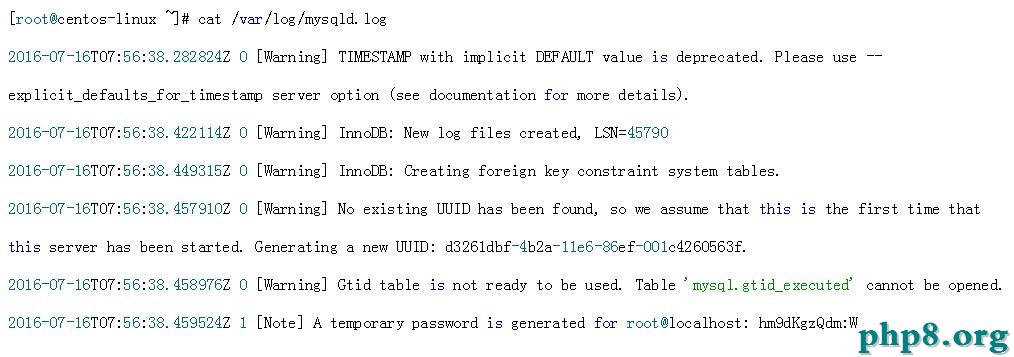
上圖裡的最後一行則給出了生成的密碼,如今就可以啟動數據庫了,然後運用下面的密碼登陸。
[root@centos-linux ~]# systemctl start mysqld [root@centos-linux ~]# mysql -uroot -p Enter password: Welcome to the MySQL monitor. Commands end with ; or \g. Your MySQL connection id is 2 Server version: 5.7.13 Copyright (c) 2000, 2016, Oracle and/or its affiliates. All rights reserved. Oracle is a registered trademark of Oracle Corporation and/or its affiliates. Other names may be trademarks of their respective owners. Type 'help;' or '\h' for help. Type '\c' to clear the current input statement. mysql>
5、修正 root 密碼
該密碼被標志為過時了,假如想正常運用還需求修正密碼
mysql> show databases; ERROR 1820 (HY000): You must reset your password using ALTER USER statement before executing this statement.
以前的 password()函數將會被丟棄,官方建議運用上面的命令來修正密碼
mysql> ALTER USER 'root'@'localhost' IDENTIFIED BY 'new_password';
同時,假如你設置的密碼過於復雜也會報錯。
mysql> ALTER USER 'root'@'localhost' IDENTIFIED BY '123'; ERROR 1819 (HY000): Your password does not satisfy the current policy requirements
詳細關於設置密碼的規則,可以看這一篇文章。
這裡我們留意設置密碼 長度要大於8,同時要無數字,大小寫,特殊字符。
以上就是本文的全部內容,希望對大家的學習有所協助,也希望大家多多支持。